- Autor Abigail Brown [email protected].
- Public 2023-12-17 06:57.
- Ostatnio zmodyfikowany 2025-01-24 12:20.
Co warto wiedzieć
- Plik VHDX to plik obrazu dysku twardego systemu Windows.
- Otwórz jeden w systemie Windows, klikając go dwukrotnie.
- Konwertuj na VHD za pomocą Hyper-V Manager lub na VDI za pomocą VirtualBox.
W tym artykule opisano, czym jest plik VHDX i jak jest używany, a także jak otworzyć go na komputerze lub przekonwertować na inny format, taki jak VHD, VDI, IMG lub VMDK.
Co to jest plik VHDX?
Plik z rozszerzeniem VHDX to plik obrazu dysku twardego systemu Windows. Działa jak prawdziwy, fizyczny dysk twardy, ale jest przechowywany w jednym pliku, który znajduje się na fizycznym dysku, takim jak dysk twardy. Można je utworzyć od podstaw w systemie Windows, ale niektóre programy do tworzenia kopii zapasowych, takie jak Disk2vhd, tworzą je jako format zapisu.
Pliki VHDX mogą zawierać cały system operacyjny do celów takich jak testowanie oprogramowania lub uruchamianie starszego lub nowszego oprogramowania niezgodnego z systemem operacyjnym hosta lub po prostu do przechowywania plików jak każdy inny kontener pamięci.
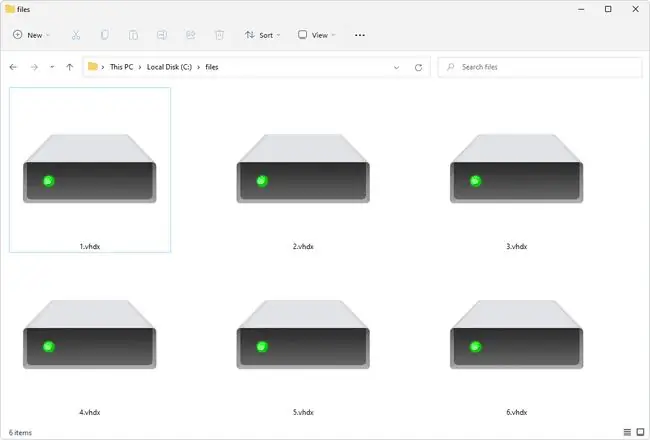
Pliki VHDX różnią się od plików VHD (Virtual PC Virtual Hard Disk) tym, że mogą być większe niż 2 TB (do 64 TB), są odporne na awarie zasilania i zapewniają poprawę wydajności.
Jak otworzyć plik VHDX
Dopóki używasz wersji systemu Windows nowszej niż Windows 8 lub Server 2012, możesz otwierać pliki VHDX (i VHD) bez konieczności pobierania jakichkolwiek programów lub narzędzi. Po prostu kliknij plik prawym przyciskiem myszy i wybierz opcję Mount lub kliknij go dwukrotnie.
Innym sposobem, aby go otworzyć, jest Zarządzanie dyskami za pomocą menu Action > Dołącz VHD. Dowiedz się, jak otworzyć Zarządzanie dyskami, jeśli nie masz pewności, jak się tam dostać.
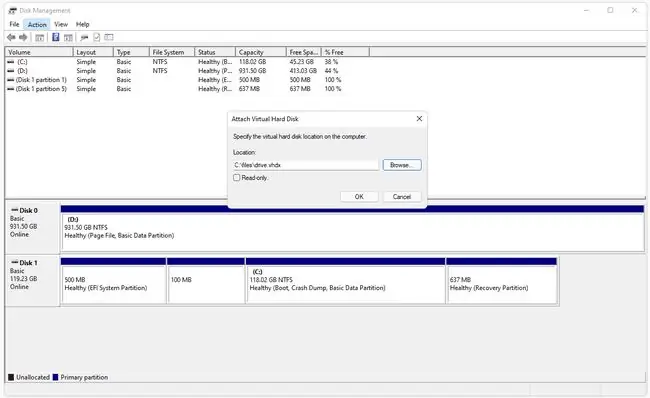
Jeśli przejdziesz drugą drogą przez Zarządzanie dyskami, możesz opcjonalnie otworzyć plik VHDX w trybie tylko do odczytu, zaznaczając tę opcję przed otwarciem pliku. Takie podejście odczytuje dane z pliku, ale nie pozwala tobie ani żadnemu programowi zapisywać w nim informacji - co jest przydatne, jeśli obawiasz się, że komputer hosta jest zainfekowany złośliwym oprogramowaniem lub że dokonasz niezamierzonych zmian w danych.
Wysuń/zamknij plik VHDX za pomocą Eksploratora plików, klikając prawym przyciskiem myszy zamontowany wirtualny dysk twardy i wybierając Wysuń.
Jeśli okaże się, że aplikacja na Twoim komputerze próbuje otworzyć plik, ale jest to zła aplikacja lub jeśli wolisz, aby inny zainstalowany program otwierał pliki VHDX, dowiedz się, jak zmienić program, który domyślnie otwiera plik.
Jak konwertować plik VHDX
Hyper-V Manager jest wbudowany w niektóre wersje systemu Windows. Konwertuje VHDX na VHD. Zainstaluj program w sekcji Funkcje systemu Windows w Panelu sterowania.
StarWind V2V Converter konwertuje pliki VHD na VMDK (Virtual Machine Disk) do użytku w VMWare Workstation. Możesz zrobić z niego plik obrazu, który można powiększać lub taki, który ma wstępnie ustawiony rozmiar. Możesz również użyć tego programu do konwersji pliku VHD na IMG lub inny plik VHD o stałym lub dynamicznym rozmiarze.
Jeśli potrzebujesz pliku VDI (VirtualBox Virtual Disk Image) do pracy z VirtualBox, zainstaluj program VirtualBox, a następnie uruchom to polecenie:
VBoxManage.exe clonehd "lokalizacja-pliku-VHDX.vhdx" gdzie-zapisać-plik.vdi --format vdi
Konwersja VHDX do ISO nie jest zbyt pomocna, ponieważ plik ISO jest zwykle przechowywany na płycie CD w celu uruchomienia systemu, a umieszczanie zawartości VHDX w tym formacie byłoby niepotrzebne. Jednak do celów przechowywania można przekonwertować plik na ISO, najpierw zapisując plik VHDX do IMG przy użyciu powyższej metody, a następnie używając IMG do ISO, aby zakończyć zmianę.
Nadal nie możesz go otworzyć?
Dwukrotnie sprawdź rozszerzenie pliku, jeśli plik nie działa z wymienionymi powyżej programami. Plik VHDL wygląda tak, jak mówi VHDX, ale tak naprawdę nie jest powiązany i nie można go otworzyć z programami z góry. Pliki VHDL to w rzeczywistości zwykłe pliki tekstowe, które można otworzyć w edytorze tekstu.






